メディアでの画像の一括アップロード

メディアの画面を利用すると、お部屋やプランなどに掲載する画像をまとめてアップロード・管理ができます。
メディアに一括でアップロードしてから、部屋タイプなどの作成時に選択をすることで効率的に作業ができます。
また、部屋タイプやプランに画像を登録すると、自動でこのメディアの画面に溜まっていきます。
⏱所要時間:約3分

目的:部屋タイプやプランの画像を1枚1枚登録するのではなく、一括管理することで手間を省けます。
メディアで一元管理しておけば、部屋タイプやプランの管理画面で写真を選択する形で登録できます。
メディアで一元管理しておけば、部屋タイプやプランの管理画面で写真を選択する形で登録できます。
設定する場所
施設管理画面ーメディア
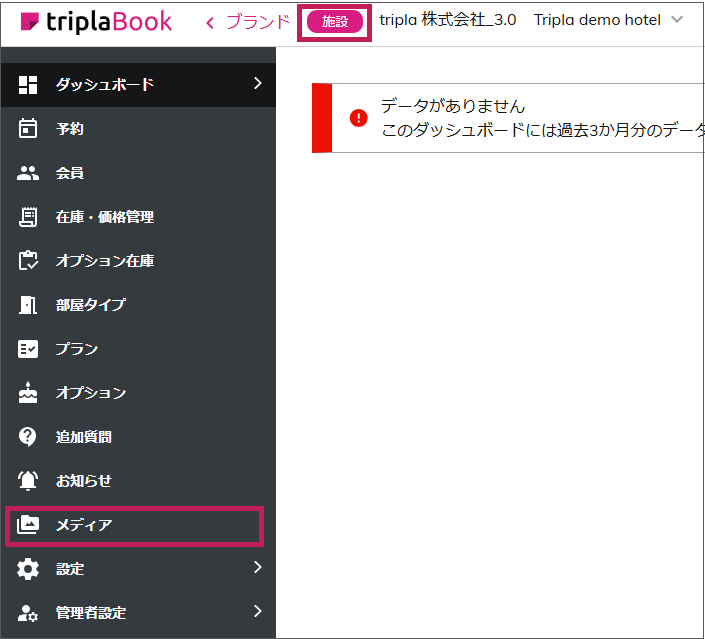

アップロードの制限について
<メディアの画面>
アップロードする画像は1枚あたり80MBが上限です。著作権を保持する画像のみアップロードしてください。
<部屋タイプ・プランの画面>
アップロードできる画像ファイルサイズには、以下の制限があります。
ファイル形式:JPG
ファイルサイズ:20MB以下
最低サイズ:500 X 300 ピクセル
(推奨比率 16:9)
画像のアップロード
「画像アップロード」ボタンをクリックして、ご利用の端末から画像ファイルを選択すると、アップロードできます。
画像ファイルをドラッグ&ドロップしてアップロードすることもできます。
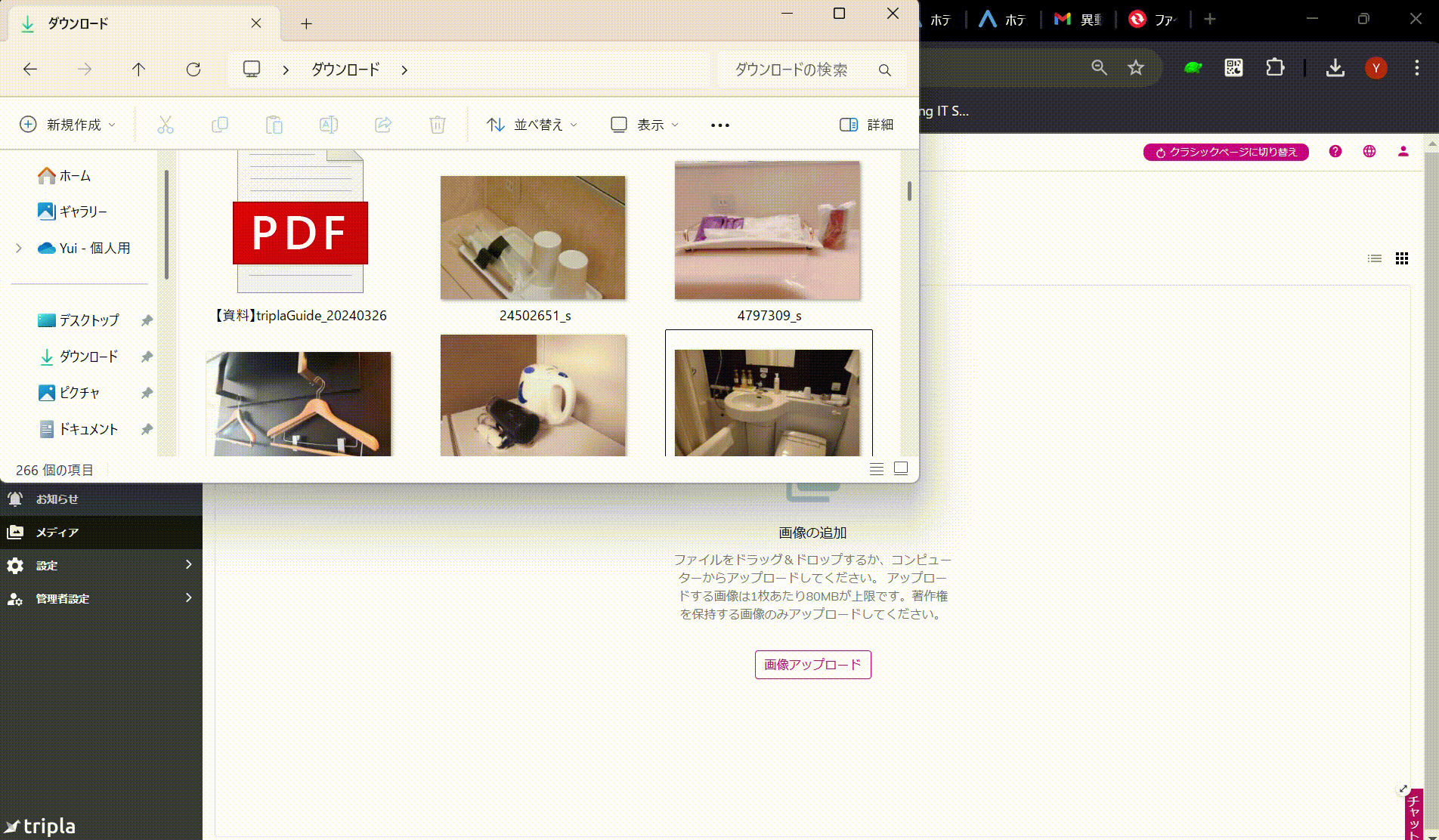
画像の表示切替
右側のボタンでリスト表示とアイコン表示を切り替えられます。
リスト表示の場合は表示名、ファイル名、アップロード日、タグを一覧で見ることができます。
表示名はアップロードした画像のファイル名とは別に、管理画面内で管理するための名前です。
リスト表示
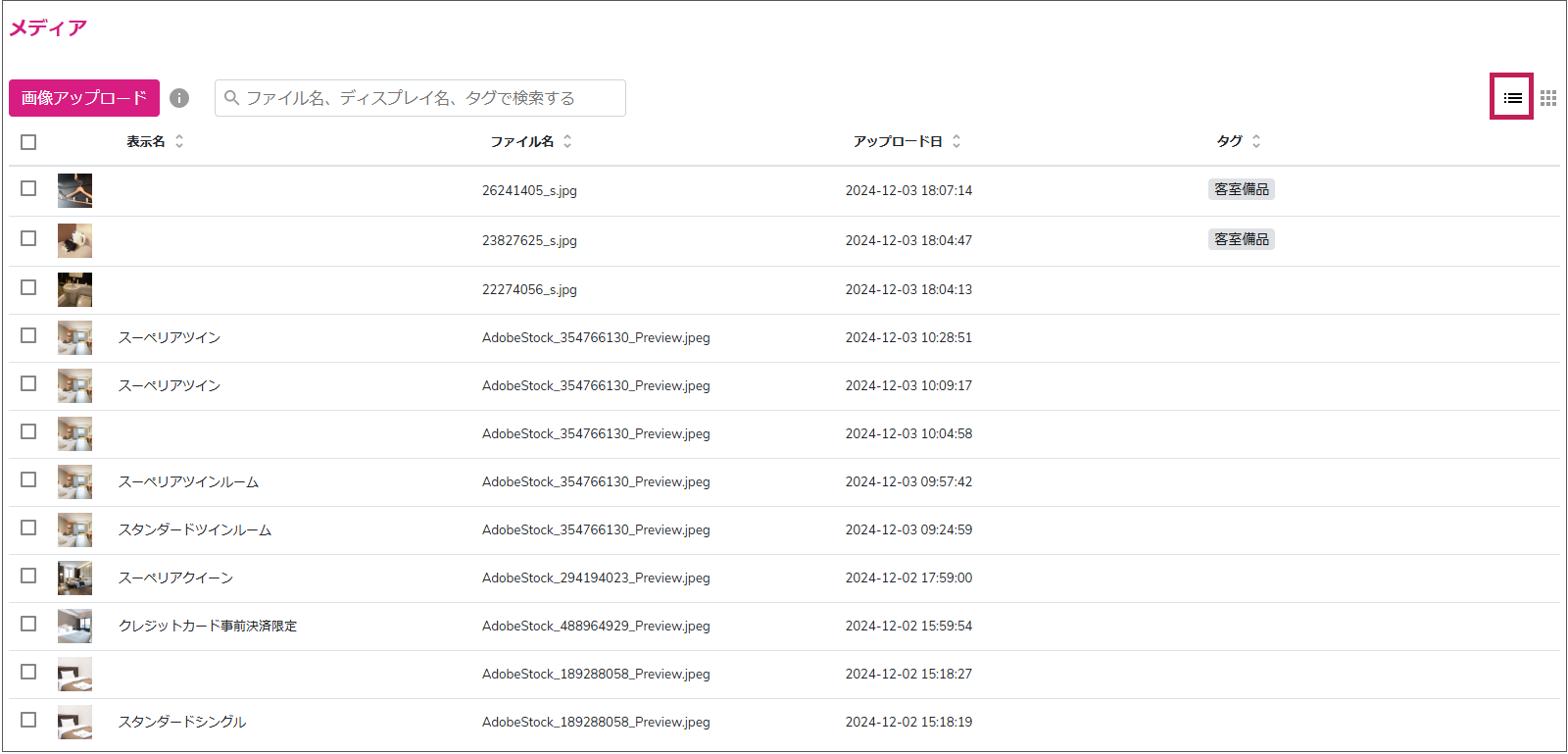
アイコン表示
表示名・タグの編集
アップロードした画像をクリックすると、表示名、タグを設定できます。
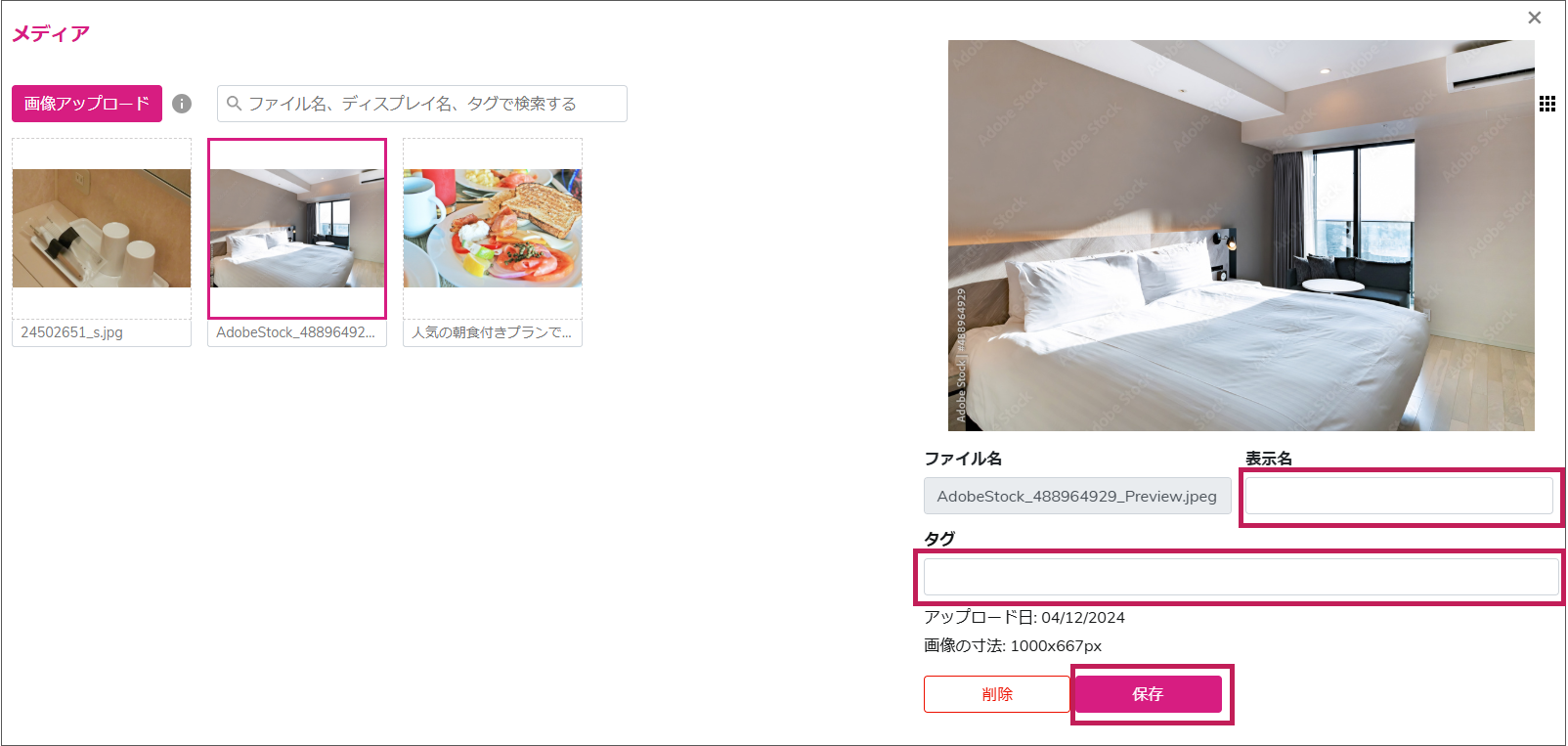
タグは複数の画像を選択して、一括でつけることも可能です。詳しくは次の「タグの管理」よりご確認ください。
タグの管理
アップロードした画像に一括でタグをつけることが可能です。
1つしか選択していないと「削除」ボタンしか表示されませんが、2つ以上選択すると「変更」ボタンが表示され、タグの編集が可能になります。
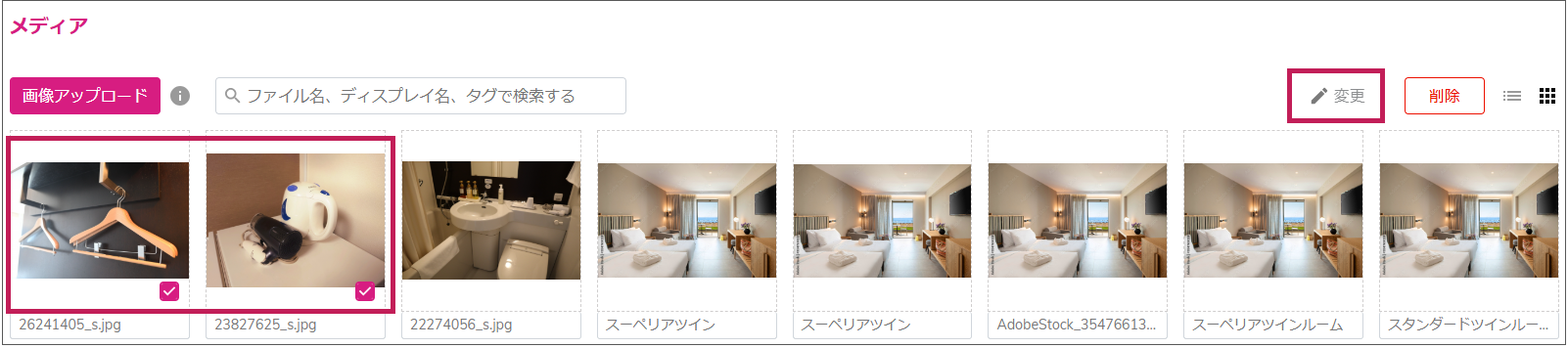
1つしか選択していないと「削除」ボタンしか表示されませんが、2つ以上選択すると「変更」ボタンが表示され、タグの編集が可能になります。
ポップアップ画面でタグ名を入力し、Enterキーを押すとタグが付きます。確認を押すとタグが確定されます。
タグをつけておくと、検索ができるようになります。
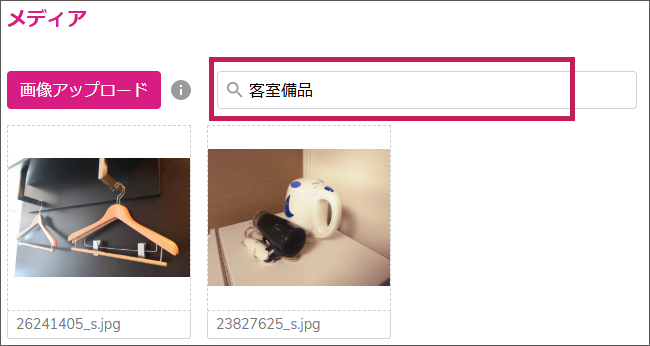
画像の削除
画像を選択して「削除」ボタンを押すと、アップロードした画像の削除ができます。
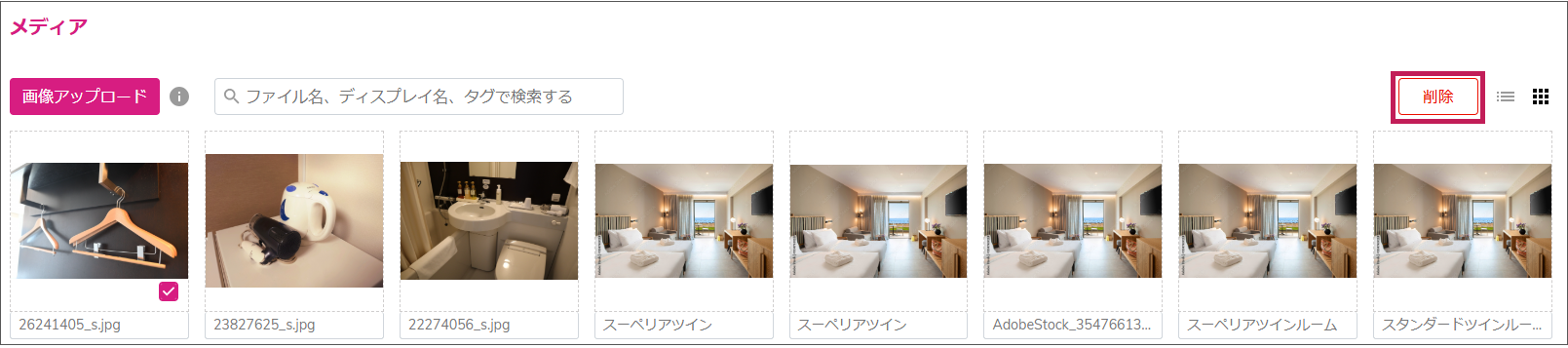

部屋タイプやプランと紐づけられている場合、画像を削除すると部屋タイプやプランの画像からも削除されてしまうので、ご注意ください。